健康への意識が高まってきている昨今、睡眠の質にこだわる人が多くなってきています。
そんな人がぜひ活用したいのが睡眠アプリ!
スマホにデフォルトでついているアプリもありますが、プラスアルファの情報や記録が気になる時は専用アプリを使いたいところ。
そこで今回ご紹介するのが、「airweave sleep analysis」というアプリです。
「airweave(エアウィーブ)」といえばテニスの錦織圭選手、フィギュアスケートの浅田真央さんがCMに出て、また実際に使用していることで有名な寝具。
強い反発力で寝返りを助けたり、優れた体圧分散や抜群の通気性で睡眠の質を向上させるということで、寝具の中ではトップクラスの知名度ですね。
「airweave sleep analysis」は、そのメーカーが提供する睡眠・アラームアプリです。
今回実際にこのアプリをダウンロードして使ってみたので、使用感や感想を率直にレビューしたいと思います!
先に言ってしまうとこのアプリのおすすめポイントは、
- 無料で使用できる
- 「睡眠が浅いタイミングで目覚ましアラームを鳴らしてくれる」機能が便利!
- アラームを好きな音楽に設定できる
逆にイマイチだったポイントは、
- アピールポイントの一つの睡眠コラムの数が少なく、あんまり更新されてない
- アプリを起動させた後、スマホを他の画面にすると作動しない
- スマホを置く場所に注意が必要
結論としては、
「デフォルトの睡眠アプリでは測定できないデータが取れて、試す価値あり」
という感じ。
ではでは、実際にアプリをダウンロードして使ってみた設定やその結果を、画像たっぷりで書いていきたいと思います!
まずはアプリをダウンロード、任意で会員登録
ダウンロード手順から始めて僕が実際に使った機能を、おすすめポイントと絡めてご紹介したいと思います!
まず、アプリをダウンロードしないことには始まりません。
iPhoneならAppStore、AndroidならGoogle Playで「airweave sleep analysis」と検索してダウンロードしましょう。
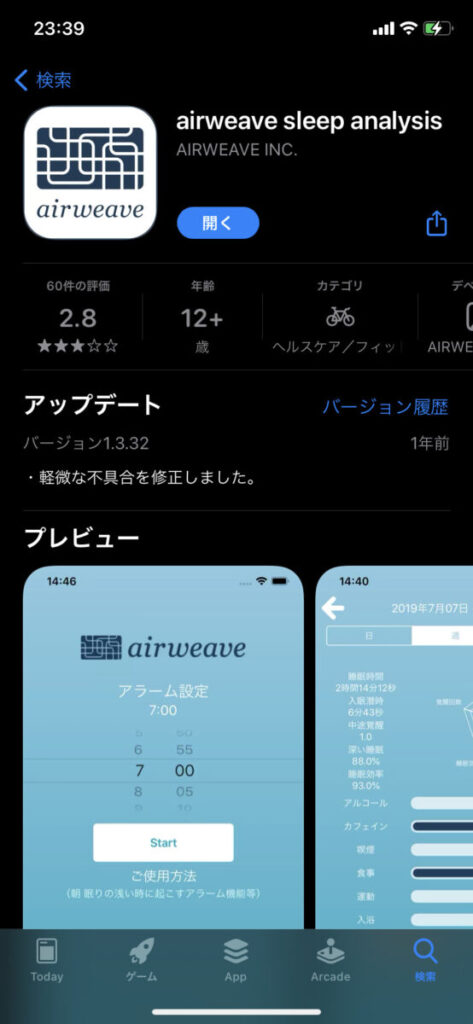
おすすめポイントで書いた通り、全ての機能が無料のアプリなので安心。
ダウンロードできたら早速開いてみます。
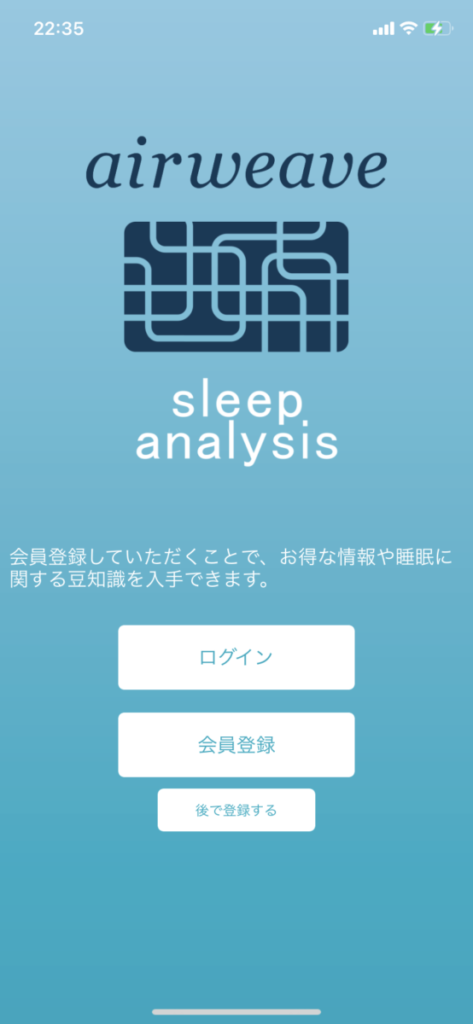
会員登録しなくても睡眠の状態を測定・記録は出来ますが、登録すると睡眠についてのコラムが読めたりするので、今回は登録して使用する手順についてお話ししていきます。
「会員登録」をタップして進むと、
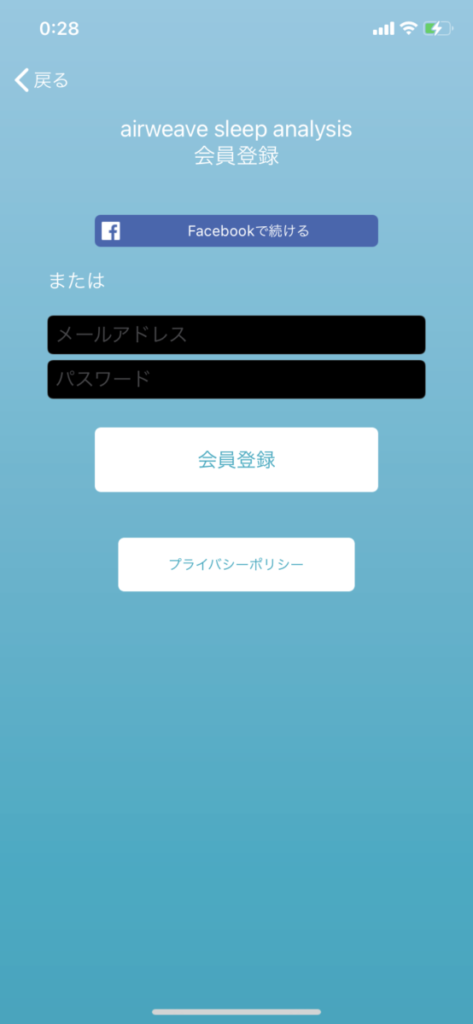
こんな画面に。Facebookと連携して会員登録することもできますし、しなくてもいけます。
今回は連携せずに会員登録していきます。
黒いバーにメールアドレスと任意のパスワードを入力し、「会員登録」をタップ。
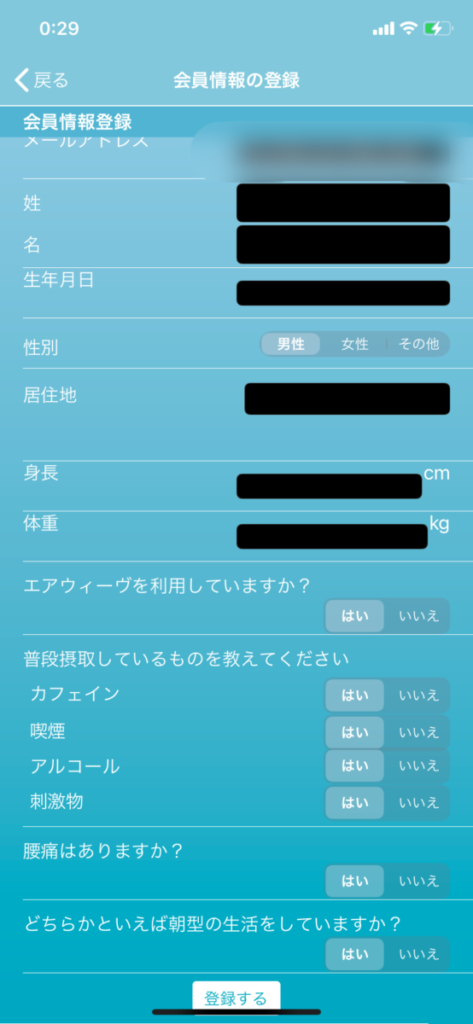
するとこんな画面に。
「腰痛はありますか?」とか、「朝方の生活をしていますか?」といった質問が、なんか「ぽい」感じがしますね(笑)。
各項目を入力し「登録する」をタップすると登録完了!ダウンロードから数分で終わります。
おすすめの使い方① 睡眠が浅い時にアラームを鳴らす!
それでは実際の使い方に参りましょう!
スタートするとこの画面になります。
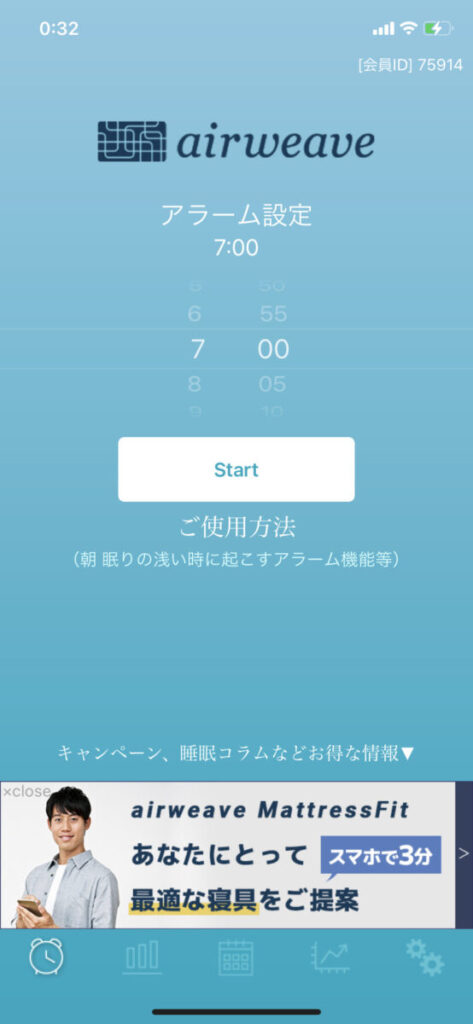
デフォルトの設定では「指定の時間にアラームが鳴る」という、いわゆる普通の目覚ましアプリの機能になっています。
そこでまずご紹介したい機能が、冒頭のおすすめポイントのひとつ、「睡眠が浅いタイミングでアラームを鳴らしてくれる」というやつです。
まず画面下に並んでいる5つの機能アイコンから、一番右下の「設定」(歯車マーク)をタップ→「アラームタイプ」を選択。
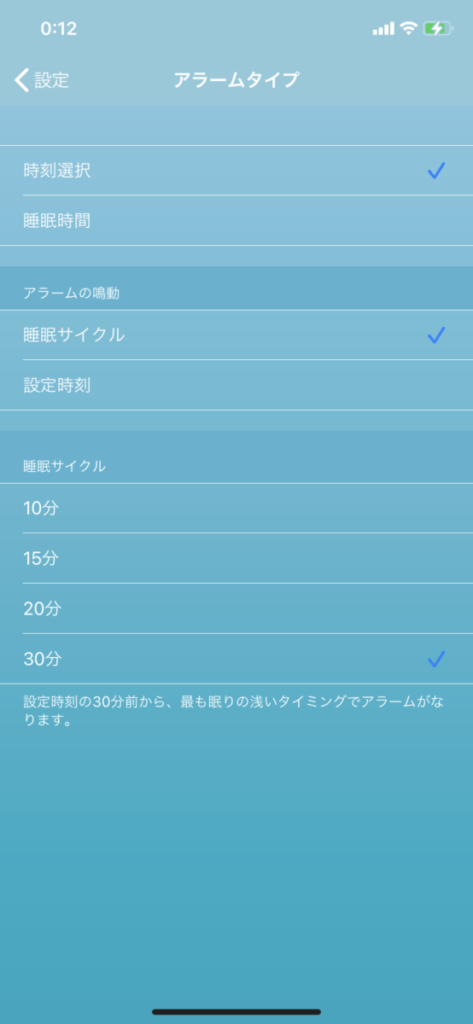
この画像が「睡眠が浅い時を勝手に検出してその時に起こしてくれる」モードにした状態です。
「時刻選択」というのは「起きたい時間を設定する」モード、「睡眠時間」というのは「寝たい時間の長さを設定して、その時間寝れたとアプリが判断したら起こしてくれる」モード。
今回はデフォルトの「時刻選択」のままでOKです。
その下の「アラームの鳴動」の「睡眠サイクル」がまさに使いたいモードなので、これにチェック。
するとその下に10分、15分、20分、30分の選択肢が出てきます。今は30分にチェックを入れてありますね。
この状態の意味はつまり、
「起きたいなーと任意で決めた時間の30分前から、睡眠が最も浅いと判断されたタイミングでアラーム鳴らすよ」ということ。
画面の一番下に「設定時刻の〜分前から、最も眠りの浅いタイミングでアラームがなります。」という記載がありますが、正にそういうこと。
寝返りなどの睡眠状態を検知することにより、指定の時間帯の中で睡眠が浅いと判断された時にアラームが鳴ってくれるわけで、より自然な起床を狙えます。
この状態でトップ画面に戻ります。5つのアイコンの一番左下、時計マークをタップすると戻れます。
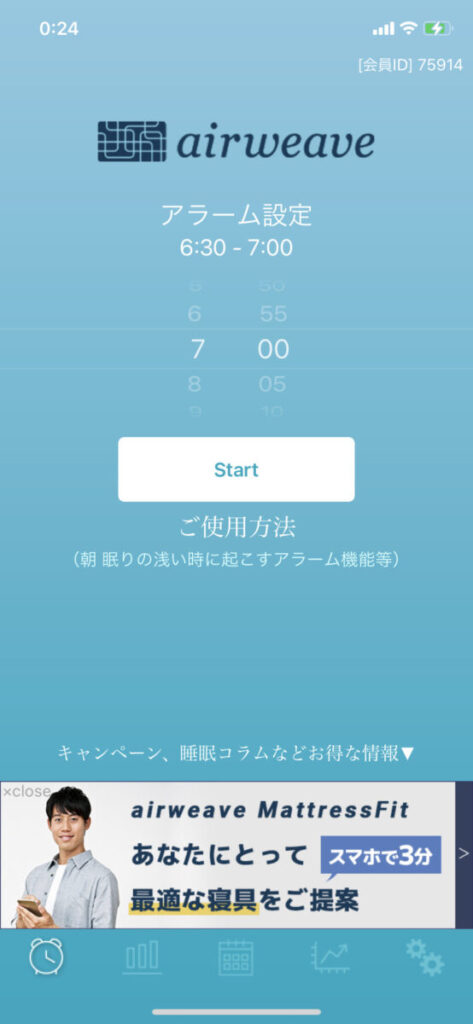
このトップ画面でアラーム時刻の設定ができます。画像は起床時刻を7:00に設定したところです。
先ほどの設定画面の睡眠サイクルで30分としているので、6:30〜7:00の30分間が判定範囲ということですね。
なんとなく長い時間に設定した方が、睡眠が浅いタイミングをより正確に検出してくれそうな気がしますね。
10分に設定すると、10分間しか判定してくれないということなので。
とにかく時間範囲を決めたら「Start」をタップします。
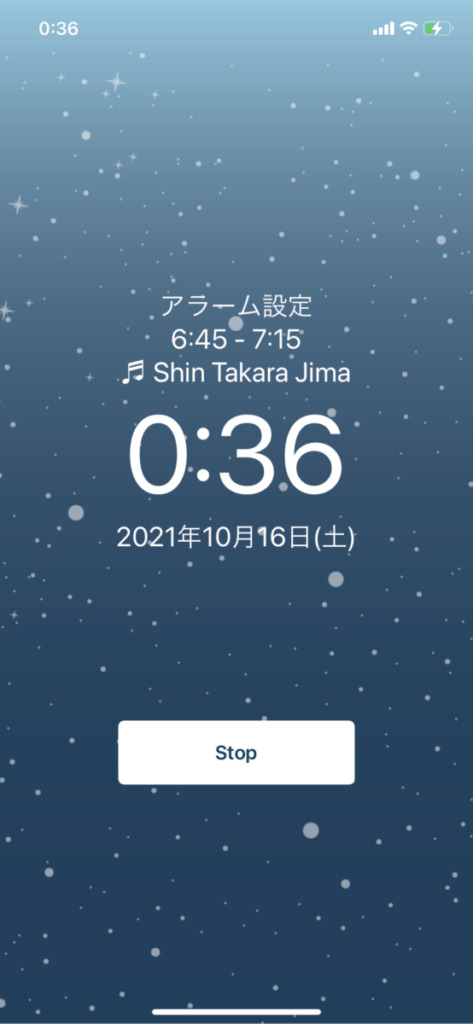
するとこんな画面になります。
やめたい時は「Stop」をタップでOKです。
詳細は後述しますが、気をつけなくてはいけないのはこの画面のままスマホの画面を消すこと!
でないと正確に動作しません。
このモードで実際に利用してみた感想ですが、確かにアラームが鳴った後にすっきり起きやすかった気がします!
僕は睡眠時間を6時間以上とれないと起きづらい体質なんですが、このモードだと睡眠時間が短めでも、普通のアラームを鳴らすだけの目覚まし方式と比べ、起床時の辛さが緩和されたような感覚を感じました。
あくまで体感ベースですが、使った方が朝が楽になった気がします。
おすすめの使い方② アラームを好きな音楽にする
それでは次にアラーム音を変える設定について。
僕のスマホはiPhone11で、iiOSのバージョンは14.7.1。
この環境だとデフォルトのアラーム機能でも、アラーム音をダウンロード済の音楽から選べます。
同様にこのアプリでも設定していきます。
画面下の設定マーク(歯車のマーク)→アラーム音と進むと、下の画面になります。
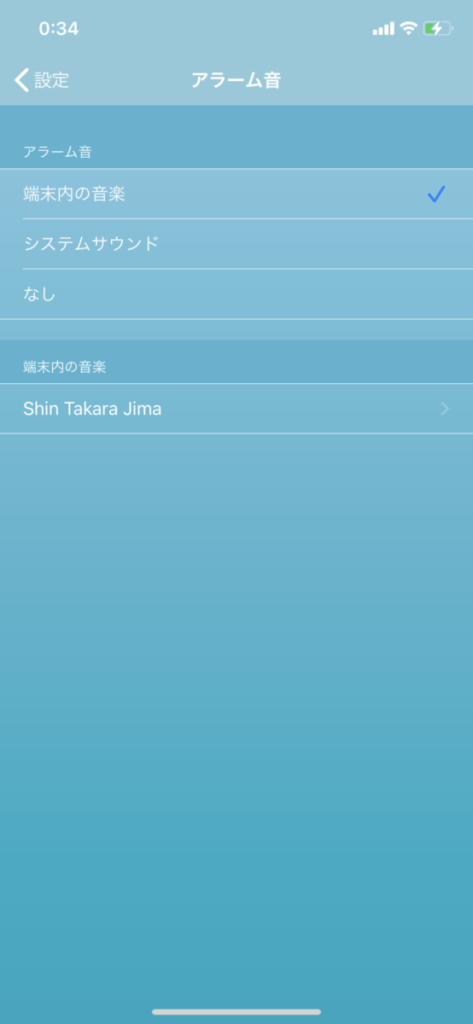
ここの「端末内の音楽」にチェックをつけると、一番下の「端末内の音楽」から、スマホにダウンロード済の音楽を選んでアラーム音にすることができます。
曲名が「Shin Takara Jima」と書いてありますが、サカナクションの「新宝島」のこと。
イントロの一発目の音がバーンと派手で、起床アラームとしてはぴったりかなということで選びました(笑)。
ちなみに「システムサウンド」にすると独自の数十種類の音をアラーム音にすることができますが、個人的にはやはり好きな音楽を流すのが好きですねー。
機械音で起きるのと、好きな音楽で起きるのとではかなりテンションが違います。
イマイチなポイント① 睡眠コラムが少なく更新頻度も低い
それでは、これからは個人的にイマイチなんじゃないかなと思うポイントについて解説していきたいと思います。
まず、「睡眠コラム」について。
このアプリの売りの一つに、このコラムがあります。
ダウンロードの説明でも書いた通り、睡眠アプリとしての機能は会員登録しなくても使えます。
あえて会員登録することでのメリットのひとつが、睡眠コラムを読めることとなっています。
なので、結構その内容に期待して会員登録したんですが…。
このコラムは、有名アスリートのインタビューや睡眠についての豆知識で構成されています。
一つ一つの内容はしっかりしていて読み応えがあるんです。
ただ如何せん更新頻度が低い!(笑)
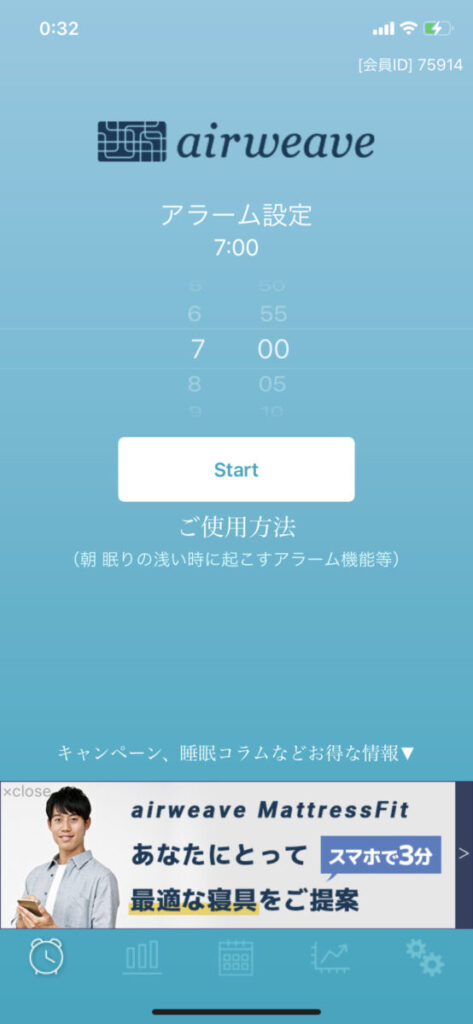
このトップ画面の錦織選手のバーナーをクリックすると、airweaveの最新情報掲載ページに飛び、そこにコラムがあります。
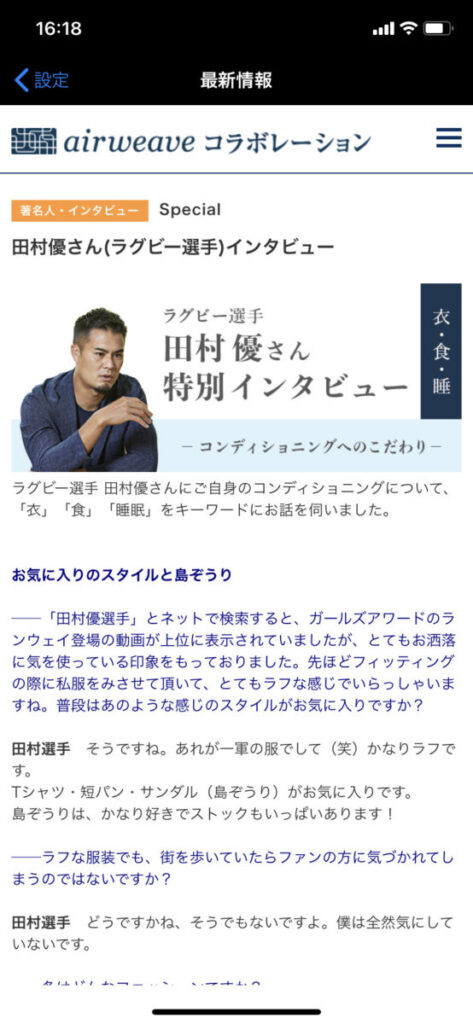
ただ、最新の記事がこのラグビーの田村優選手のインタビューで、2019年9月20日のものなんですよね…。
(無料とはいえ)会員登録の特典の一つと謳っているからには、もう少し更新に力を入れて欲しいと感じるのが正直なところ。
一つ一つの記事は結構面白いだけに、余計に残念に思えてしまいます。
イマイチなポイント② アプリを起動させた後、他の画面のままにすると作動しない
例えばiPhoneのデフォルトのアラーム機能だと、鳴らしたい時間を設定した後は別のアプリの画面やトップ画面にしておいても、時間になれば普通にアラームが鳴ります。
ですがこの「airweave sleep analysis」は、起動させた後に他の画面のままスマホのバックライトを切ってしまうと、アラームが鳴らなくなってしまいます。
アラームを設定した後、ついつい動画や写真を見る事もあると思います。
そしたら、それらのアプリを終了後、忘れずに「airweave sleep analysis」のアイコンをタップして下の画面を表示させた状態でバックライトを切りましょう。
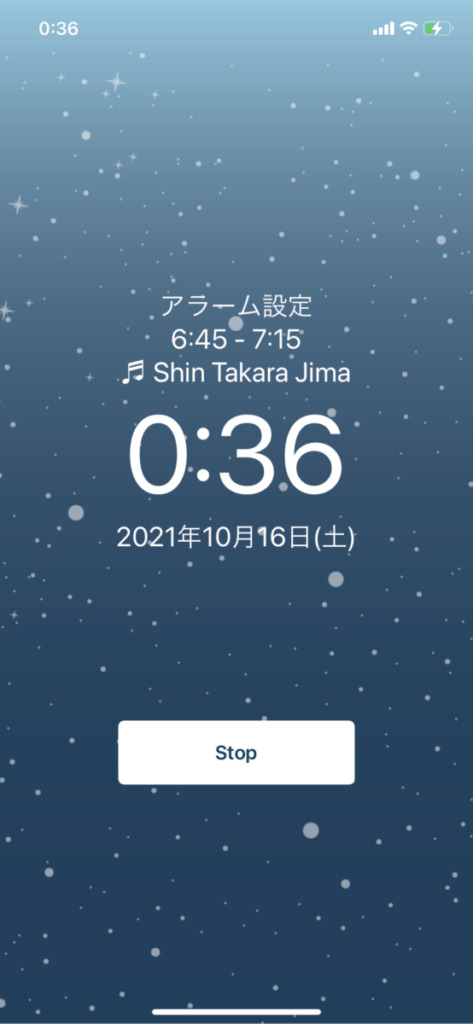
僕は最初それに全く気づかず、アプリを設定した後別のことをいろいろやってそのままバックライトを切ってしまい、結果朝アラームが鳴らない、ということを何回かやりました。
このことについて特に何も説明がないので、ちょっと注意してみて下さい。
イマイチなポイント③ スマホを置く場所に注意が必要
睡眠アプリは、睡眠状態を正確に測定・記録するためスマホを枕元に置くのが一般的。
このアプリも例外ではなく、ちゃんと枕元に置かないと測定できないこともあります。
実際に睡眠状態がどういう風に測定・記録されていくのか見てみましょう。
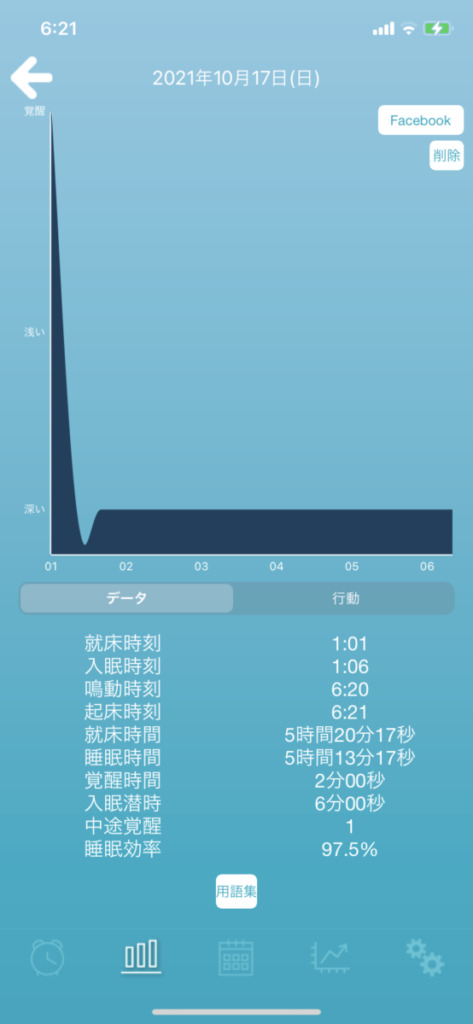
濃いネイビーのグラフが睡眠の深さを表しています。下に行くほど深いということですね。
その下にいろいろな記録があります。
体の動きから、就床時刻、入眠時刻などが検出され、自動的に記録されます。
わかりづらい用語は、下から2番目の「入眠潜時」。
これは、床に就いてから実際に睡眠に入るまでかかった時間のこと。
この数字が小さいと布団に入ってから寝付くまでの時間が短いということなので、睡眠の質が上がります。
見方の説明はこれくらいにして…このネイビーのグラフを見ると、睡眠の深さが途中からほぼ変化していないことがわかります。
なぜならこれは、スマホを枕元から少し遠くに置いてしまった日のデータ。
正確に測れていないんですね。
この反省を踏まえ、別日に枕のすぐ真隣に置いて測定してみました。
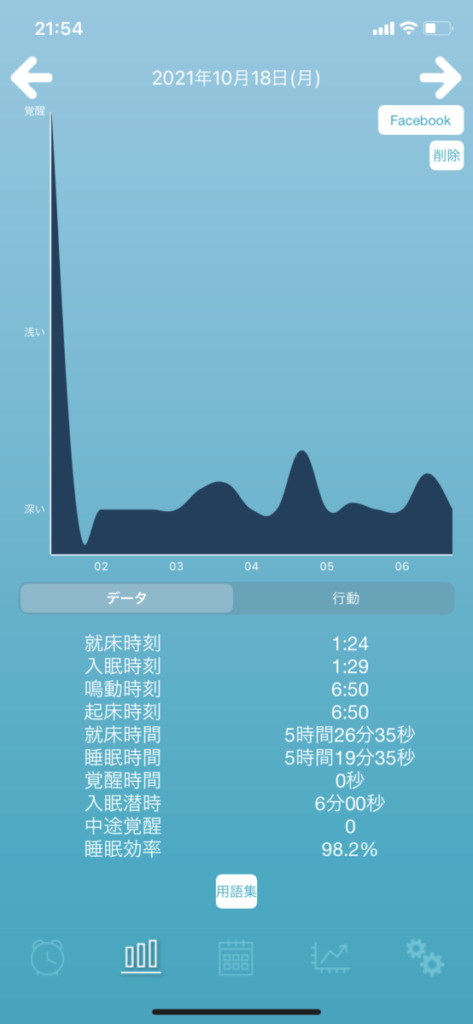
グラフの波形が全然違いますね。この方が余程信憑性があります。
この「スマホを置く位置」というのは、ベッドか布団かの違いや、もしくは寝具の質などにもかなり影響を受ける要素。
僕の場合はベッドで普通の枕を使っていますが、本当に枕のすぐ脇、ほぼ枕に接触するくらいの位置に置きました。
何回か使ってみて、今の環境に最もふさわしい置き場所を見つけるといいかと思います。
また、「設定」→「その他設定」の「センサー感度」を選ぶと測定感度を変えることが出来るので、うまいこといかない時はここも変更してみてください。
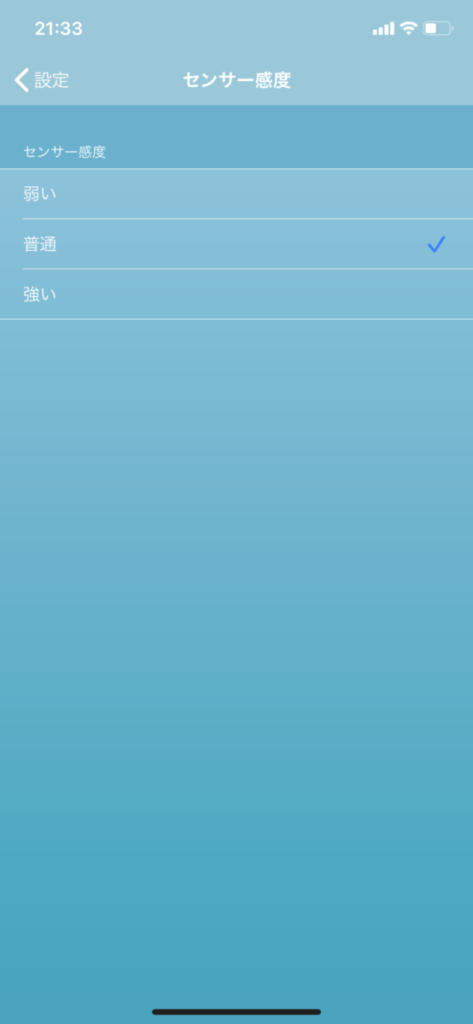
ちなみにグラフの記録は、画面下の左から2番目、棒グラフのアイコンから見れます。過去分を遡って見ることもできます。
また、画面下真ん中のカレンダーのアイコンで、下の画像のように直近一月分の睡眠時間を視覚的にチェックできます。
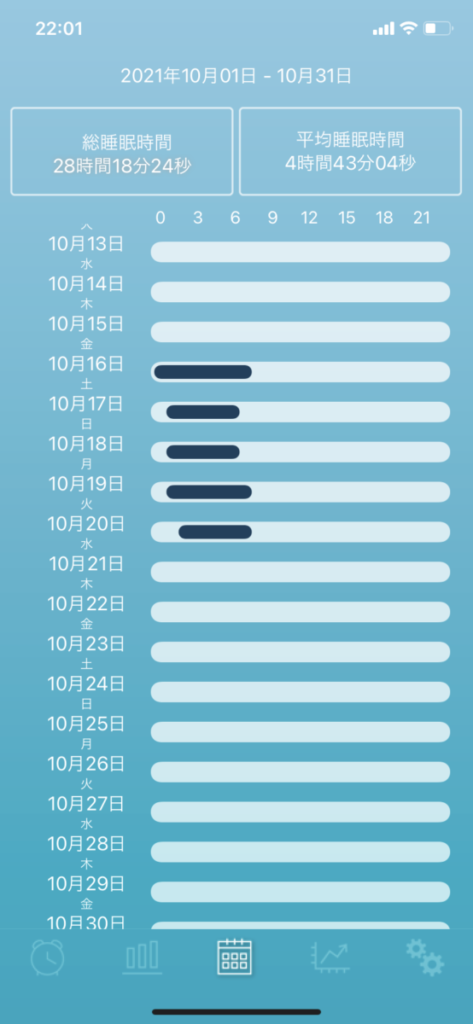
ついでに、右から2番目の折れ線グラフのアイコンでは、日・週・月ごとの平均のデータをペンタゴングラフで確認できます。
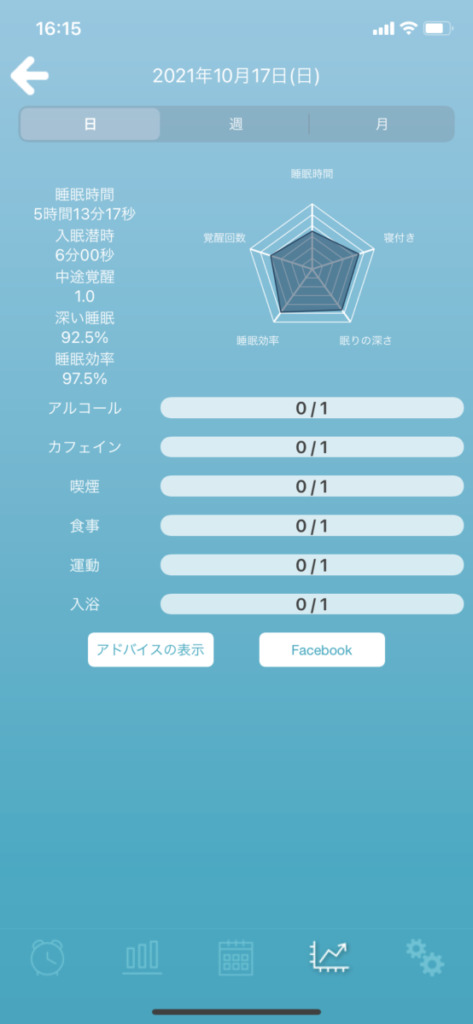
睡眠時間の長さを決めてアラームを鳴らす機能もあり!
今までは、僕がこのアプリで実際に使用した機能についてご紹介してきました。
実は他にも特徴的な機能があります。
それが「とりたい睡眠時間分だけ寝れたらアラームが鳴る」機能です。
「設定」→「アラームタイプ」から、「睡眠時間」を選びます。
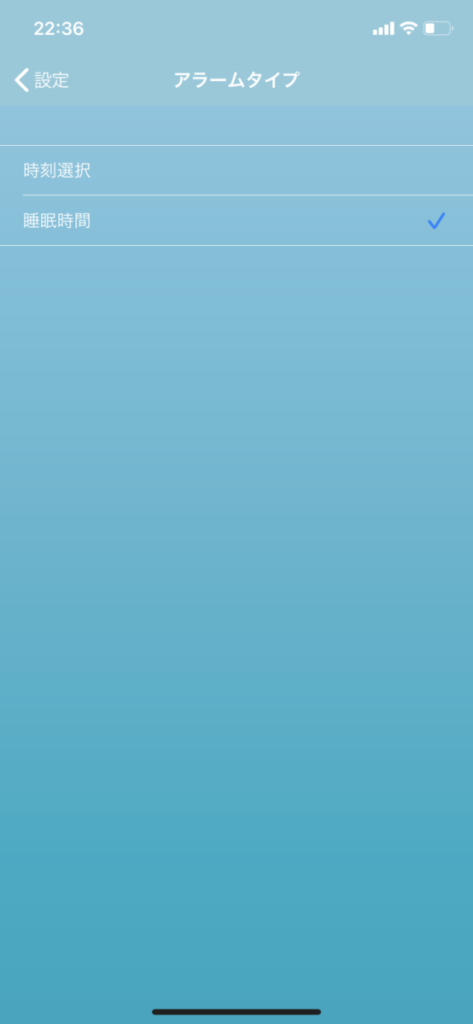
この状態でトップ画面に戻ると、
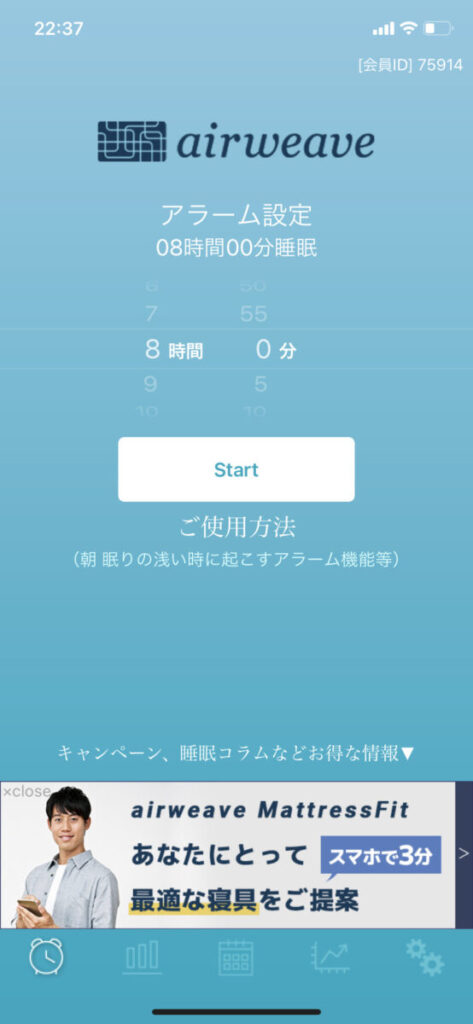
こうなっています。
起きたい時刻を設定するのではなく、「とりたい睡眠時間の長さ」を設定するようになっていますね。
決められた時間分の睡眠を取れたらアラームが鳴ってくれるということで、きちんと時間が取れる休みの日なんかには役立つんじゃないでしょうか。
僕は決まった時間に起きたい人なのでまだこの機能は使ってないんですが、眠りたい分しっかり眠れてその後アラームが鳴ってくれるというのは、結構ありがたい機能なんじゃないかと思います。
手軽に睡眠アプリを使ってみたい人におすすめ!
無料で使えるアプリですが、デフォルトのアプリではとることができない睡眠データを色々知ることができるので、単純に面白いですし、自分の睡眠の長さや質を見直す良いきっかけになります。
はっきりと数値やグラフで睡眠状態が分かるというのは、結構新鮮です。
使い方も簡単なので、ぜひ試してみてはいかがでしょうか。



コメント